Utiliser VoiceOver sur le HomePod ou le HomePod mini
Vous pouvez utiliser VoiceOver sur votre HomePod ou votre HomePod mini pour entendre le nom des commandes que vous touchez. Utilisez les gestes VoiceOver pour en accomplir encore plus.
Activer ou désactiver VoiceOver
Changer les réglages VoiceOver
Activer ou désactiver VoiceOver sur votre HomePod
Si vous configurez votre HomePod ou votre HomePod mini avec un iPhone ou un iPad qui utilise VoiceOver, les réglages VoiceOver de cet appareil seront automatiquement transférés sur le HomePod ou le HomePod mini. Vous pouvez commencer à utiliser VoiceOver immédiatement.
Vous pouvez également activer VoiceOver après avoir configuré votre HomePod ou votre HomePod mini à l’aide de Siri ou à partir de l’app Domicile sur votre iPhone, votre iPad ou votre Mac.
Utilisation de Siri
Vous pouvez utiliser Siri pour activer VoiceOver après avoir configuré votre HomePod ou votre HomePod mini.* Utilisez votre voix pour attirer l’attention de Siri, puis dites « Activer VoiceOver ».
Utiliser l’app Domicile sur votre iPhone, iPad ou Mac
Ouvrez l’app Domicile sur votre iPhone, iPad, ou Mac.
Touchez HomePod ou cliquez dessus, puis touchez le ou cliquez dessus.
Sélectionnez Accessibilité.
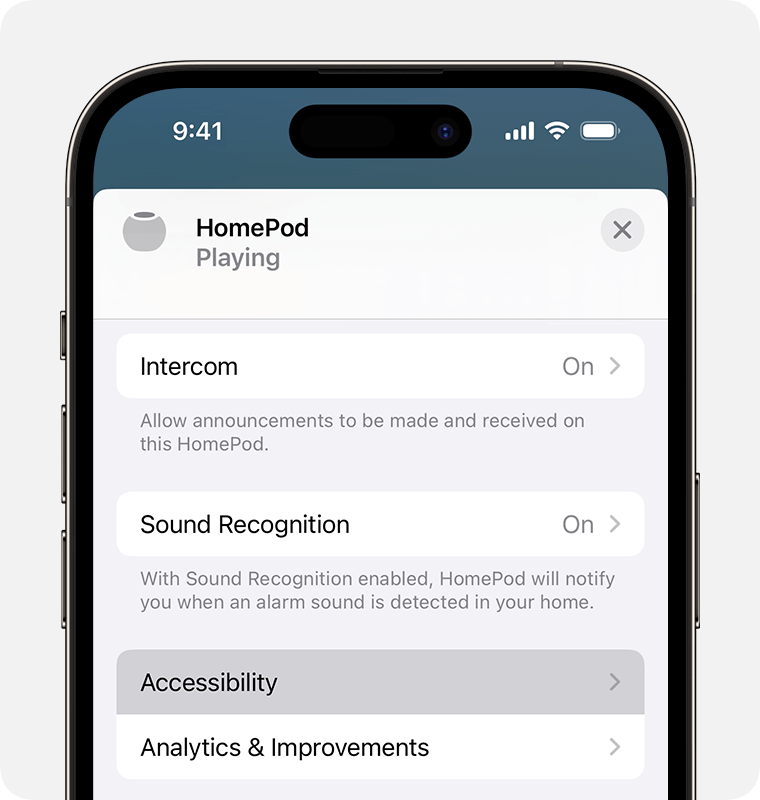
Sélectionnez VoiceOver.
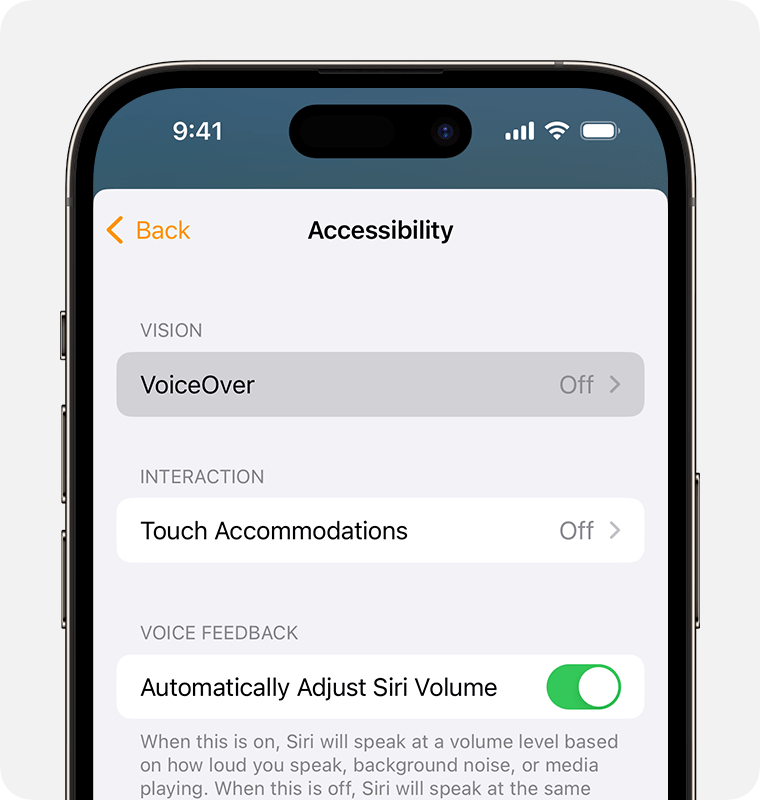
Activez VoiceOver.
Modifier le débit vocal, le délai du double toucher et l’atténuation du son
Vous pouvez modifier ces réglages pour peaufiner votre expérience VoiceOver.
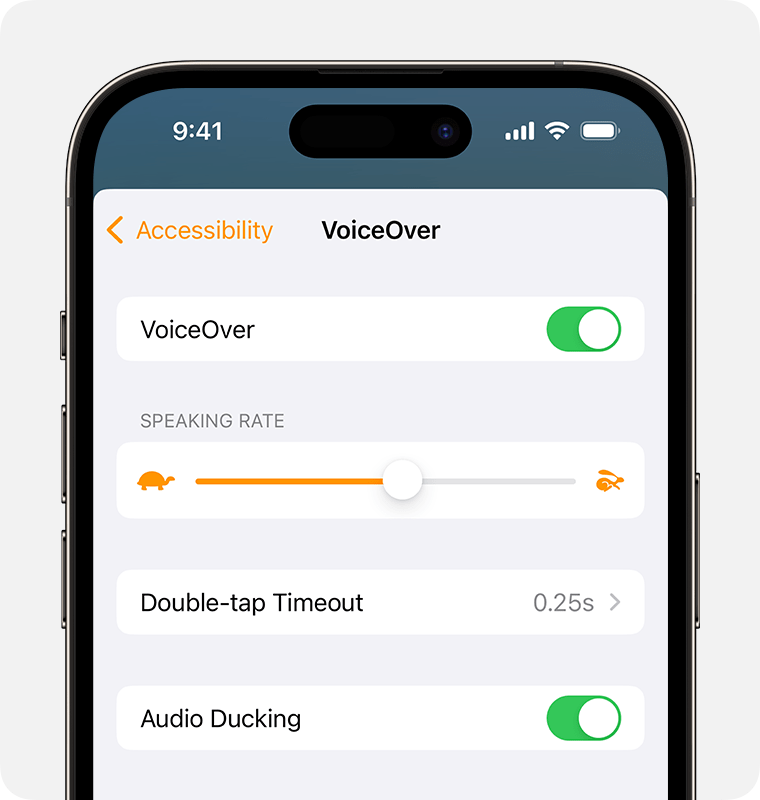
Débit vocal : ajustez le débit vocal pour VoiceOver.
Délai du double toucher : contrôlez l’intervalle de temps entre deux touchers pour que VoiceOver enregistre un double toucher.
Atténuation de l’audio : autorisez VoiceOver à réduire le niveau de lecture audio sur le HomePod ou le HomePod mini pendant que VoiceOver parle.
Utiliser les gestes VoiceOver
Vous pouvez effectuer ces gestes sur le dessus de votre HomePod ou de votre HomePod mini :
Touchez ou faites glisser votre doigt pour entendre le nom de la commande située sous votre doigt, puis sélectionnez-la.
Touchez deux fois pour utiliser la commande sélectionnée, ou touchez Lecture/Pause si aucune commande n’est sélectionnée.
Touchez deux fois et maintenez votre doigt sur la commande de volume pour modifier le volume progressivement.
Effectuez un double-toucher et maintenez votre doigt lorsque la fonction Lecture/Pause est sélectionnée pour utiliser Siri, ou utilisez votre voix pour attirer l’attention de Siri.
Touchez trois fois pour sauter la chanson qui est en cours de lecture.
Touchez quatre fois lorsqu’une liste de lecture ou un album est en cours de lecture pour revenir à la chanson précédente.
* La disponibilité, les fonctionnalités et les commandes de Siri varient selon la langue, le pays et la région.
Besoin d’aide supplémentaire?
Expliquez-nous la situation et nous vous suggérerons des solutions.
